Configurações do questionário
From LimeSurvey Manual
Introdução
O menu de configurações do questionário permite que os usuários editem diferentes configurações relacionadas ao questionário. As seguintes configurações do questionário estão disponíveis por padrão:
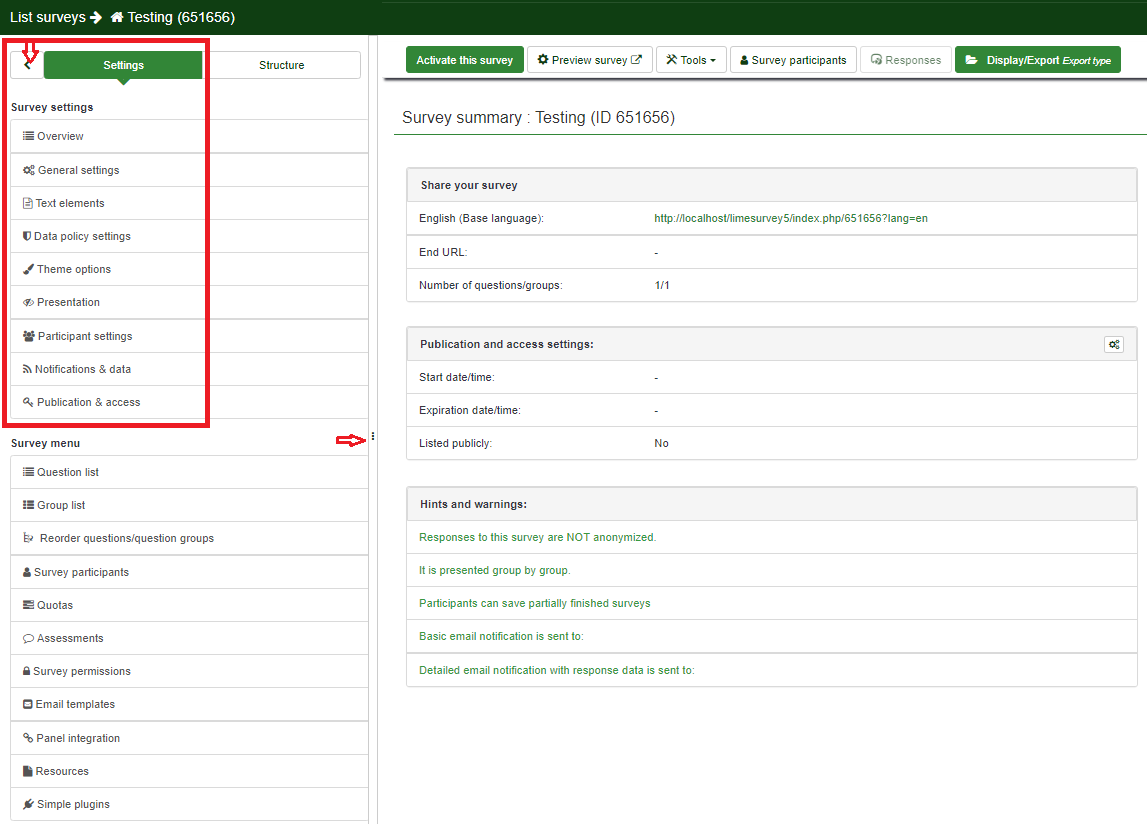
- Survey settings/pt-br#Visão geralVisão geral
- Configurações gerais
- Elementos de texto
- Configurações de política de dados
- Opções de temas
- Apresentação
- Configurações de participantes
- Notificações & dados/Notifications & data
- Survey settings/pt-br#Publicação & Acesso
Na captura de tela acima, dois botões são enfatizados. Eles podem ser usados pelos usuários para reorganizar as dimensões do menu de configurações do questionário. Se você deseja reorganizar o menu principal de configurações do questionário, arraste o lado direito do menu para a esquerda ou para a direita, clicando no botão três pontos. Se você clicar na seta para a esquerda, o menu se recolhe, ficando minimizado até o momento em que apenas um menu lateral com ícones é deixado. Para voltar à visualização padrão do menu de configurações do questionário, clique no botão seta direita, localizado acima do menu de configurações. Passe o mouse sobre cada opção para ver o que cada ícone faz.
Visão geral
A página de visão geral oferece uma perspectiva geral sobre o seu questionário. É dividida em duas partes:
- Barra de ferramentas de visão geral: As funções da barra de ferramentas permitem iniciar/parar o questionário, verificar sua lógica, salvar e exportar, adicionar participantes do questionário e introduzir manualmente dados dos participantes do questionário (no caso de você conduzir questionários offline);
- Resumo do questionário: É fornecido com um pequeno conjunto de informações sobre o seu questionário.
Para uma descrição completa, verifique a página da wiki Painel de visão geral.
Configurações gerais
As configurações gerais de um questionário permitem que o usuário edite informações básicas, como o proprietário do questionário, o e-mail do administrador e o modelo utilizado.
Para mais detalhes, por favor, continue lendo a seguinte página da wiki.
Elementos de texto
No painel Elementos de texto do questionário, você pode editar o título e sua descrição, as mensagens de boas-vindas e finais, o URL final, o formato da marca decimal e da data.
Para mais detalhes, acesse a seção Elementos de texto do questionário.
Configurações da política de dados
O conjunto de opções exibidas nessa opção está relacionado às configurações de texto/política de segurança sobre as quais os respondentes devem estar cientes antes de continuarem a preencher a pesquisa.
Para mais detalhes, acesse nossa seção wiki sobre as configurações de política de dados.
Opções de tema
Este painel é para aqueles usuários que gostariam de melhorar seus modelos usando a função de herança e os temas do bootswatch.
Para mais detalhes, acesse nossa seção wiki em opções de tema.
Apresentação
Você pode editar neste painel as configurações relacionadas à apresentação e à navegação do seu questionário. Essas alterações afetam o modo como o respondente o vê. Você pode optar por mostrar o número de perguntas no início, uma barra de progresso ou as estatísticas atuais, assim que estiver concluída, e assim por diante.
For a complete description, access the following link.
Participant settings
You can edit from this menu different survey participants table settings. For example, you can choose to anonymize all the responses you get from a survey or allow public survey registration.
For a complete description of the options, access our wiki section on survey participants handling.
Notifications & data
If you would like to save response-related details into the responses tables, access this panel. You can save the referrer URL, IP address, timings, etc. that can help you produce more in-depth analyses. Moreover, LimeSurvey allows you to use the tracking ID from Google Analytics.
For more explanations, read about notifications and data management settings.
Publication & access
This setting allows the survey administrator to choose the way in which the survey can be accessed by the survey participants (e.g., CAPTCHA codes can be used to increase the security of your survey). Moreover, you can also set up from here a start/expiry date/time.
For more details on each option, read from our manual about Publication & access.